Реклама
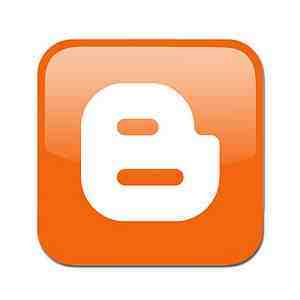 Многи од вас су вероватно скочили на ВордПресс или Тумблр воз, али још увек постоји велики број људи који се држе на Блоггеру. Гоогле држи корак са Јонесес-ом са својим новим интерфејсом Блоггер ин Драфт, а веб алатка и даље пружа јефтинију алтернативу за потпуно прилагођавање и оригинална имена домена за личне блогове.
Многи од вас су вероватно скочили на ВордПресс или Тумблр воз, али још увек постоји велики број људи који се држе на Блоггеру. Гоогле држи корак са Јонесес-ом са својим новим интерфејсом Блоггер ин Драфт, а веб алатка и даље пружа јефтинију алтернативу за потпуно прилагођавање и оригинална имена домена за личне блогове.
Ако сте корисник Блоггера, можда сте се повремено запитали: „Како могу да направим један од оних лудо кул образаца за контакт које имају сви други блогови на свету?“ На срећу, ако сте и ви Гоогле документи корисник, ово се може урадити релативно лако (и апсолутно без бола).
Израда обрасца
За почетак, пријавите се на Гоогле документе и направите нови образац као што је приказано на слици испод. Можете да укуцате наслов за образац да бисте били организовани, али заправо бисте могли да оставите овај део обрасца као „Без наслова” и не би било никакве разлике. Да бисте је учинили легитимном страницом за контакт, требало би да корисницима пружите тип питања „текст пасуса“. Ово даје довољно простора за дуга питања или коментаре.
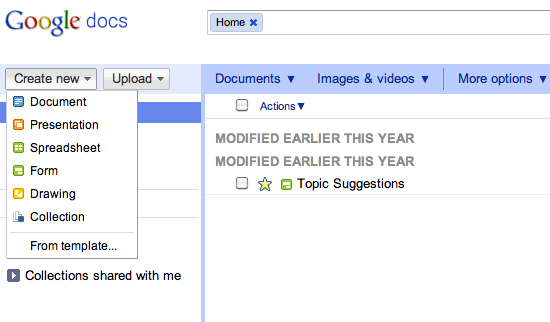

Имајте на уму да подразумевани образац аутоматски убацује два примера питања. Обавезно избришите други узорак, иначе ћете имати фантомски упит који вам заиста није потребан. Међутим, ако желите да додате још питања користећи различите формате одговора (поље за потврду, вишеструки избор, итд.), онда сте слободни да то учините. Можете чак да дате одговоре потребне за ставке као што су контакт детаљи. Када завршите, не заборавите да га сачувате.
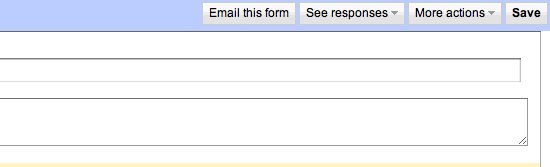
Риппинг Тхе Форм
Можда сте већ свесни да се Гоогле обрасци обично држе неприлагодљивих шаблона који се често не уклапају добро са дизајном вашег блога. Наравно, можете да уградите образац користећи иФраме код, али он и даље задржава исти формат као унапред дизајнирани шаблони за сечење колачића. Срећом, постоји начин да се то заобиђе.
Након што попуните образац, вратите се на своју почетну страницу Документи и отворите табелу обрасца који сте управо креирали. Као споредна напомена, ова табела ће вам омогућити да видите све поднеске у вашем обрасцу. Када стигнете на ову страницу, изаберите „Форма” на траци менија, а затим кликните на „Иди на форму уживо“.
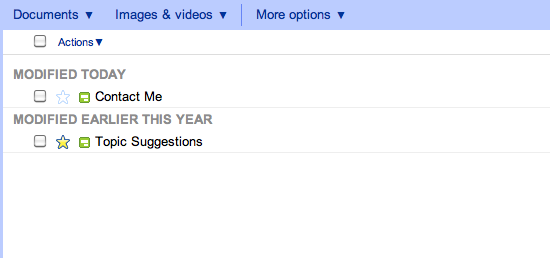
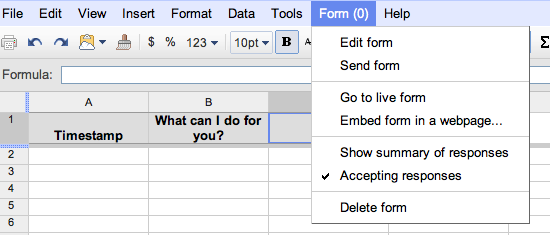
Док гледате своју страницу обрасца, требало би да користите било коју функцију коју ваш претраживач дозвољава за гледање изворног кода странице. Пошто користим Цхроме на свом Мац за овај водич, само сам користио свој трацкпад да отворим контекстуални мени и изабрао „Прикажи извор странице“.
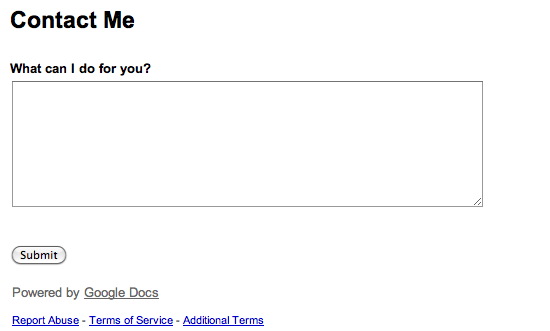

Овде ствари могу постати досадне, па обратите пажњу. Требало би да користите функцију Финд у свом претраживачу (ЦТРЛ + Ф) да бисте пронашли термин „формирају акцију“. Када га пронађете, требало би да видите овај код:
Забележите где се налази овај ред кода, а затим пронађите следећи део кода:
Копирајте све доле од прве поменуте линије кода до следећег поменутог реда кода. Ако бисте се осећали угодније да налепите овај код у текстуалну апликацију, само напред. Користићете га тренутно.
Инсталирање обрасца
Након што сте успешно копирали изабрани код у међуспремник, требало би да одете на своју Блоггер контролну таблу. Као што сам рекао раније, користим интерфејс Блоггер у нацрту, али ако користите оригинални кориснички интерфејс, и даље ћете моћи да пратите.
Прво, требало би да направите нову страницу за свој блог и назовете је „Контактирај ме” или нешто слично. Након што га отворите, идите директно на ХТМЛ одељак за уређивање странице и налепите код.
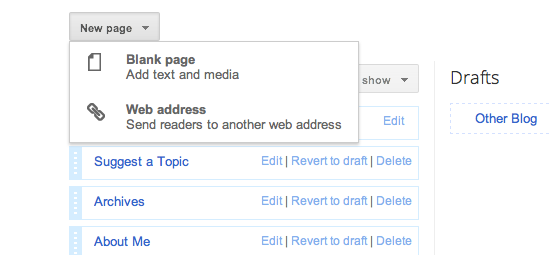
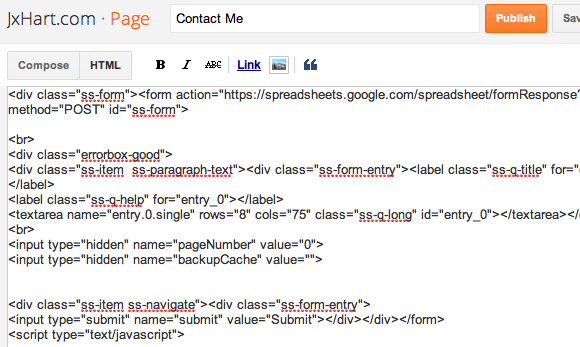
До сада сте у основи завршили задатак инсталирања обрасца на свој блог. У овом тренутку, ваш преглед би требао изгледати слично слици испод. Међутим, прегледи ће се разликовати за различите људе у зависности од машине коју користе.
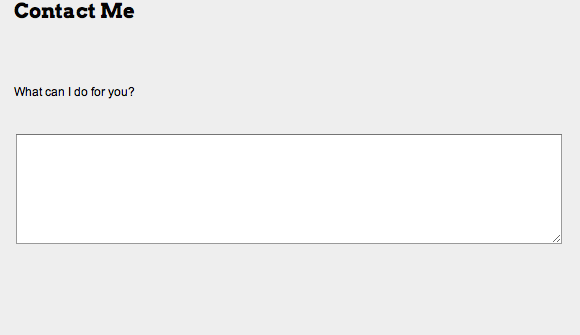
Прилагођавање обрасца
Као што сам открио на свом личном блогу, понекад ће бити проблема као што је превише простор између наслова странице и самог обрасца или оквира за одговоре је превелик за ширину блог. Ови мањи проблеми се могу лако поправити.
Ако имате проблема са превише простора између наслова и питања, потражите било које
бр
ознаке и избришите их. Међутим, ако имате проблема са ширином оквира за одговоре, потражите ову линију кода: